この記事は最終更新日から2年以上経過しており、内容が古くなっている可能性があります。
ご理解の上、記事を閲覧いただければと思います。
SourcetreeでGithubリポジトリのCloneをしようと思っても、「ソースパス、またはソースURLとして正しくありません」等と表示されCloneが出来ない時があります。
この記事ではその解消法を紹介します。
(※MacとWindowsのSourcetreeで、挙動が異なる場合がありますので、3つの方法を記載)
1. GitHubのリポジトリURLを直接コピーする
ブラウザでGitHubのリポジトリURLのトップを開いて、そのまま下記のURLをコピーペーストします。
https://github.com/ユーザー名/リポジトリ名
Windows版のSourcetreeなら、これで上手くいくことがあります。
2. GitHubの画面からコピーする
GitHubの画面から以下の手順でURLをコピーします。
- 「Clone or download」 をクリック
- 「Use HTTPS」 をクリックして切り替える(画像は切り替え後なので「Use SSH」となっています)
- 「Use Git or checkout with SVN using the web URL.」の下のURLをコピー
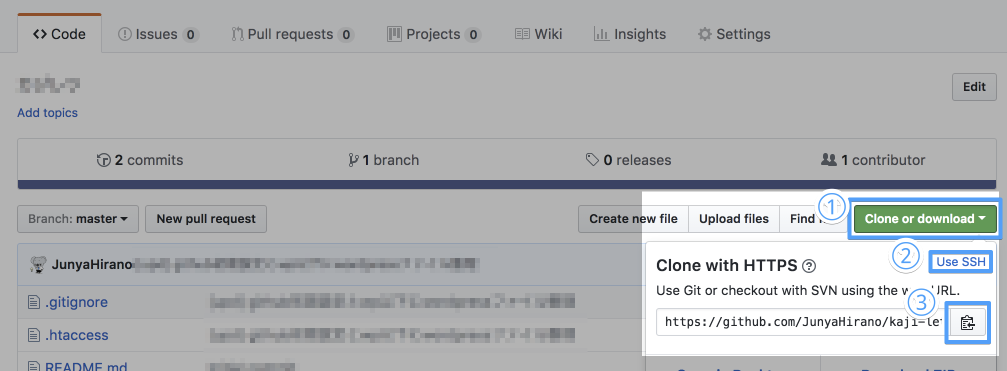
コピーしたURLは、以下のように最後に「.git」がついたものになります。
https://github.com/ユーザー名/リポジトリ名.git
3. Sourcetreeを使ってリモートからCloneする
自分が管理者であるリポジトリや、ウォッチ・forkしているリポジトリであればこの方法が一番確実かもしれません。
- Sourcetreeを開き、「リモート」のリポジトリ一覧を表示する。
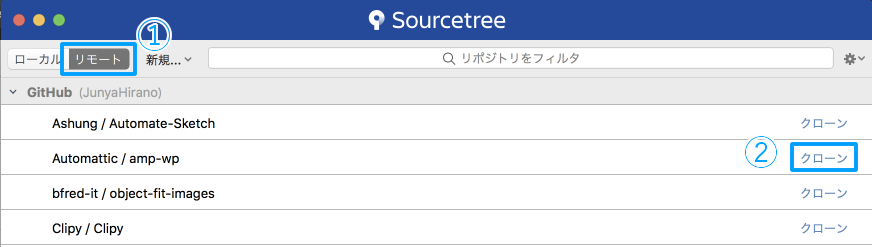
- 「クローン」をクリックし、「これはGitリポジトリです」と表示されればOK。
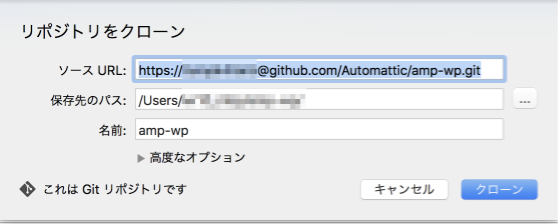
ソースURLは以下のようになっています。
https://ユーザー名@github.com/ユーザー名/リポジトリ名.git
これらいずれかの方法で、SourcetreeでローカルへのリポジトリのCloneが出来るはずです。

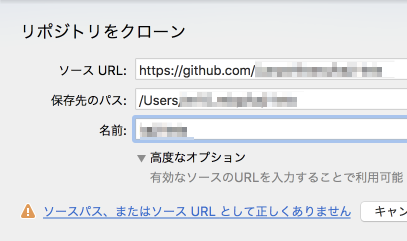
コメントする